
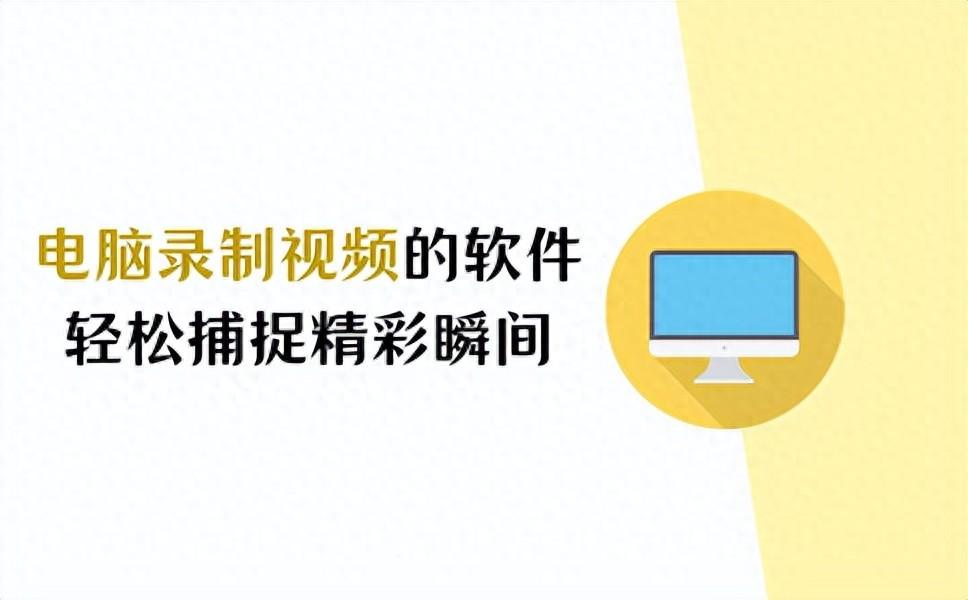
电脑录屏软件1:PPT屏幕录制
PPT 是一款常用的办公软件,但很少有人知道它还内置了屏幕录制功能,帮助用户轻松录制电脑视频。下面是使用 PPT 的步骤:
步骤1:启动PPT并打开您的PPT文档。
步骤2:PPT屏幕录制功能隐藏在“插入”选项卡中,您可以点击“屏幕录制”按钮来启动屏幕录制功能。
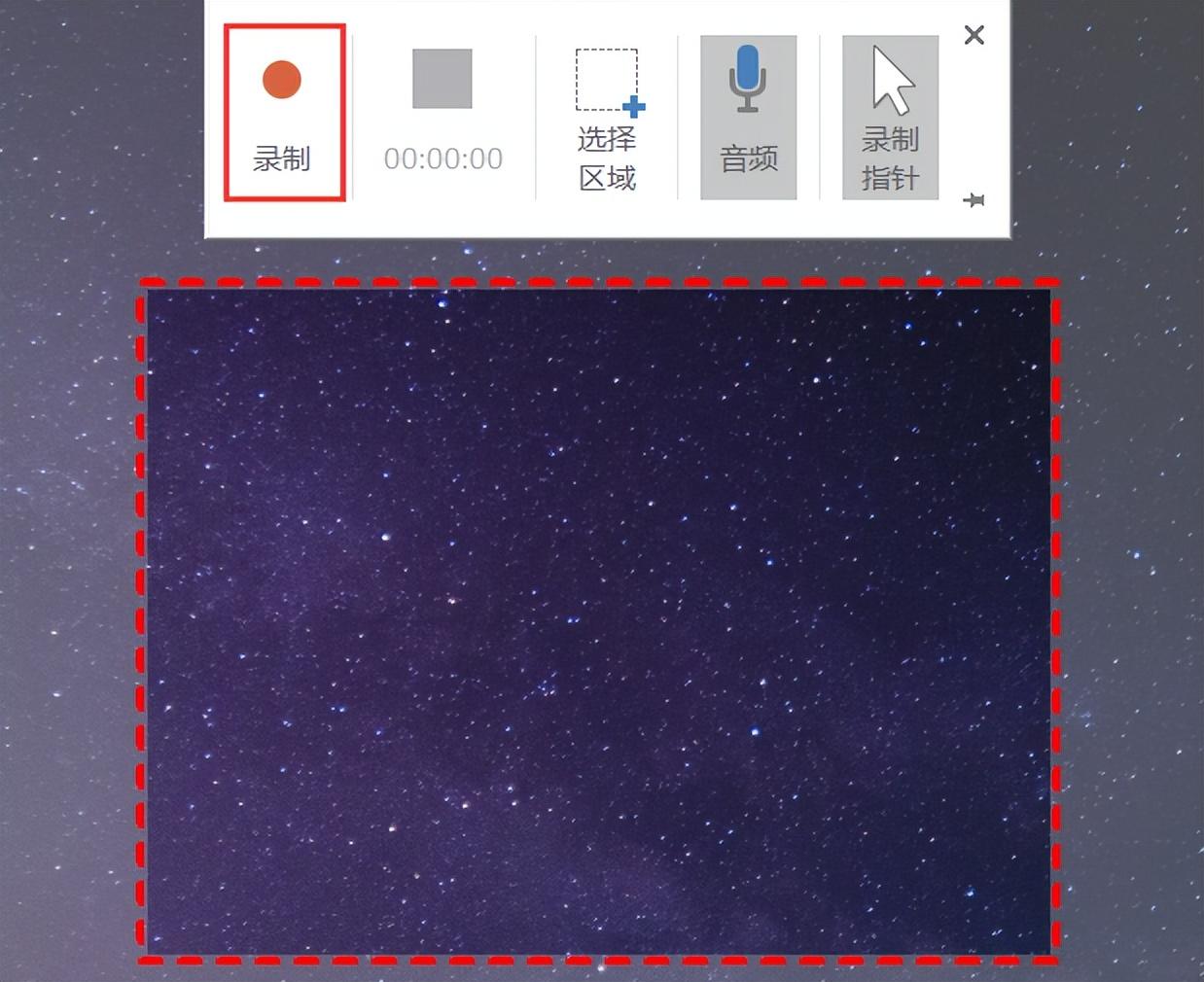
步骤3:录制完成后,视频会自动插入到PPT幻灯片中,方便编辑和演示。
注:PPT录屏是一种简单的方法,适合做教学演示、讲课录音,但功能比较有限,只能进行基本的屏幕录制。
电脑视频录制软件2:DataFrog屏幕录制软件
如果您想手动调整屏幕录制质量,我们推荐一款专业的电脑视频录制软件-DataFrog屏幕录制软件,它支持自行调整屏幕录制参数,例如视频格式、视频质量或视频帧率。
它没有录制时间限制,可以免费试用,有多种视频格式(MOV,WMV,GIF等),有计划任务功能,可以随时随地开始屏幕录制。以下是使用DataFrog屏幕录制软件录制计算机视频的步骤:

DataFrog 屏幕录像机软件下载链接:
操作环境:
演示机型:神舟战神G9-CU7PK
系统版本:Windows 10
软件版本:DataFrog Screen Recorder 1.1.8
步骤1:在电脑上下载DataFrog屏幕录制软件,可以从官网下载,安装后打开软件,提供窗口、摄像头、音频等录制模式,我们选择视频录制。
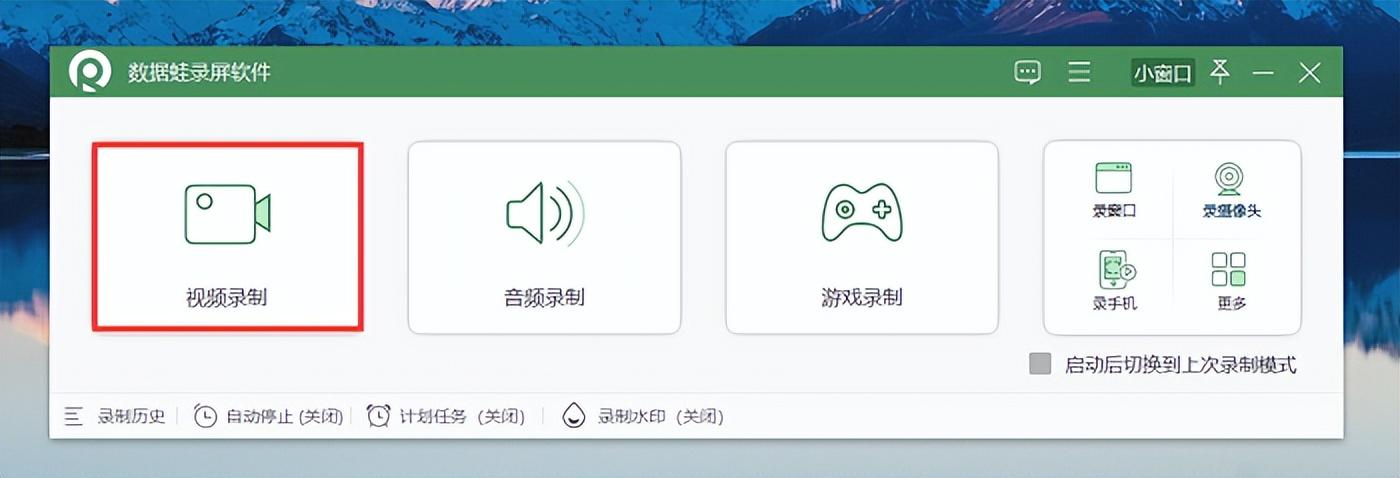
步骤2:在录影模式下,先规划录影的区域,也可以调整电脑声音(麦克风和喇叭)。
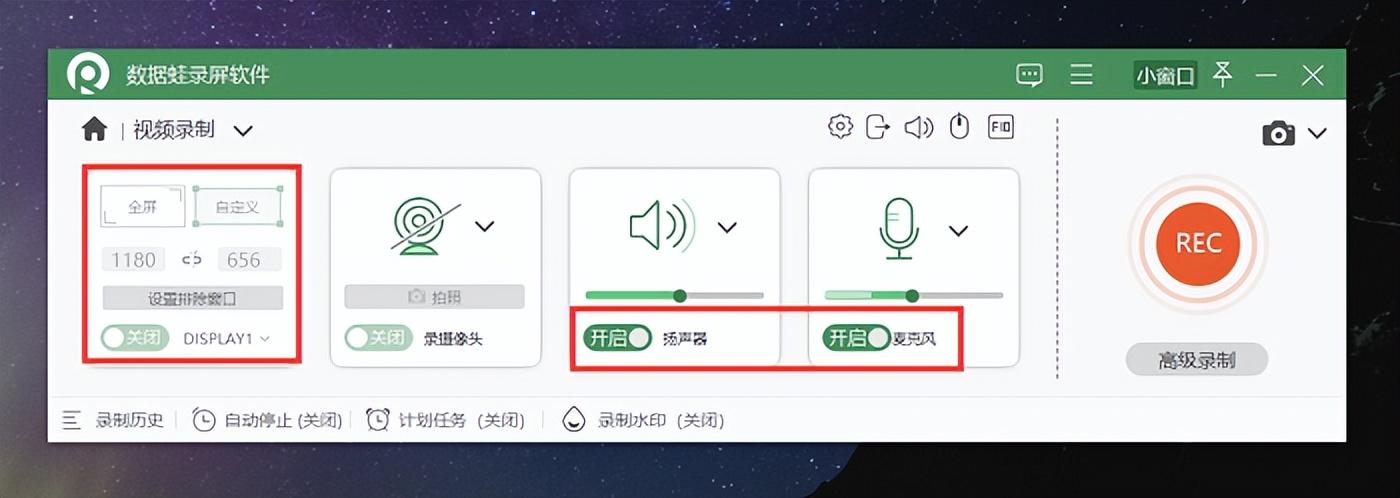
步骤3:软件可以自定义视频参数。在输出设置页面,找到视频设置选项,根据需求进行调整。调整完成后,开始录屏。


步骤4:录制过程中,您还可以使用软件提供的工具箱来标记突出显示的内容。录制完成后,预览视频并选择保存。
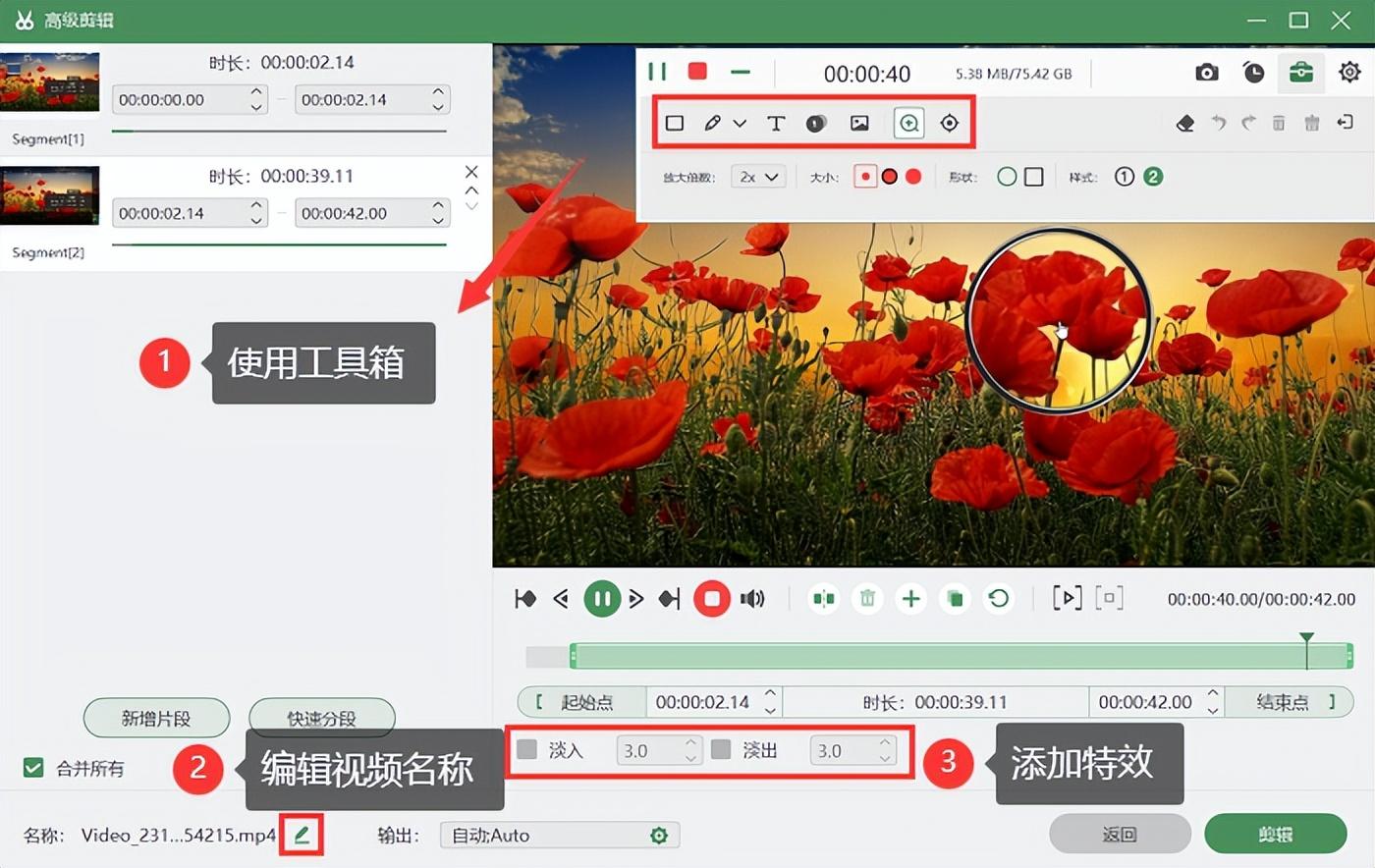
电脑录像软件三:QQ屏幕录制
QQ作为国内流行的即时通讯软件,也内置了屏幕录制功能,可以帮助我们录制电脑屏幕。下面是使用它录制电脑屏幕的步骤:
步骤一:打开腾讯QQ并登录账号,在QQ聊天窗口选择截屏按钮,在下拉菜单中选择“屏幕录制”,即可启动屏幕录制功能。
第二步:QQ录屏功能支持全屏录制和区域录制,还可以自由选择系统声音和麦克风声音。
步骤3:录制完成后,点击停止按钮保存录制的视频。
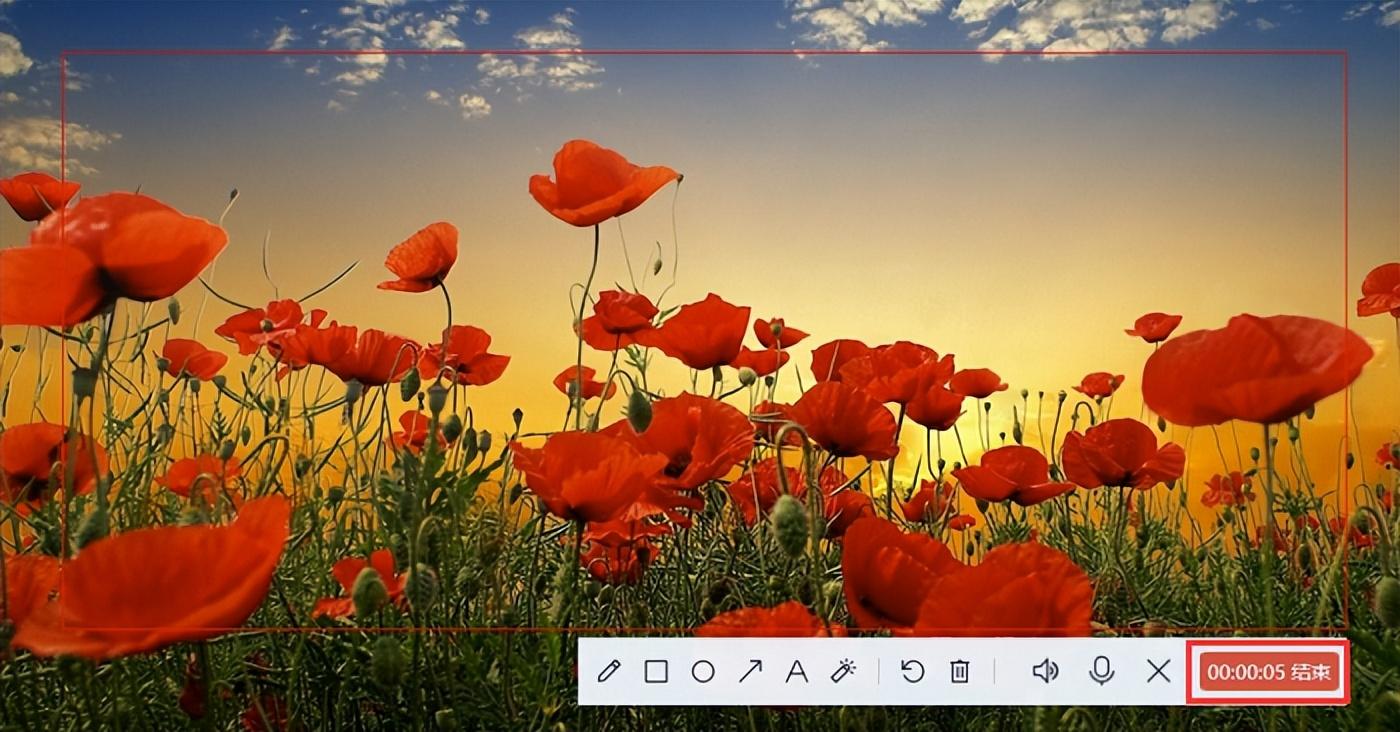
注:QQ录屏虽然是一种便捷的屏幕录制方式,但毕竟是软件内置功能,无法调整录制质量。
综上所述
选择一款适合自己需求的视频录制软件工具非常重要。本文介绍了三款电脑视频录制软件,分别是 PPT 录屏、录屏和数据蛙录屏。它们各有特色,适用于不同的应用场景。PPT 录屏适用于 PPT 演示和简单的教程视频,录屏适用于快速录制临时视频,数据蛙录屏更适合专业用户和高级场景。希望本文能为大家在选择电脑视频录制软件时提供有用的参考。